Preproste spremembe za hitrejši zagon računalnika z operacijskim sistemom Windows

Izklop aplikacij, ki jih ne potrebujete, je najučinkovitejši način za hitrejši zagon računalnika z operacijskim sistemom Windows.
Različni razlogi lahko povzročijo visoko porabo CPE v sistemu Windows. Obstajajo določene vrste procesnih napak, ki bodo zavzele več, kot je potreben CPE. To lahko povzroči upočasnitev računalnika, zaradi česar se lahko podrobneje poglobite v težavo in poiščete rešitev. V tej objavi podajamo vaše popravke za visoko porabo CPE zaradi gostitelja izkušenj Windows Shell.
Zakaj gostitelj izkušenj Windows Shell zavzame toliko pomnilnika?
Windows Shell Experience Host je kritičen proces, ki poskrbi za številne stvari v vašem računalniku. Pomaga pri prikazovanju vmesnika za univerzalne aplikacije v sistemu Windows, upravljanju vizualnih prikazov za pojavna okna z obvestili in grafike za Upravitelj zagona in Upravitelj opravil .
Običajno gostiteljski procesi Windows Shell Experience ne porabijo velikega odstotka CPE. Namesto tega bi prikazal vpeto številko, ko je kaj narobe.
Kako se znebim gostitelja izkušenj z lupino Windows?
Če se soočate s težavo procesa shellexperiencehost.exe, ki porabi visoko CPU, sledite metodam, da to odpravite.
Posodobite Windows-
Težavo lahko doživite v obliki shellexperiencehost.exe, ki kaže visoko porabo CPE-ja zaradi zastarele različice sistema Windows, saj so to težavo uporabniki pogosto opazili, ko je bil izdan Windows 10. Lahko pa se pojavi kot stalnica pri najnovejših posodobitvah. Zato ne pozabite imeti v računalniku posodobljene različice sistema Windows, da preskočite te težave.
1. korak: Odprite nastavitve v meniju Start.
2. korak: Kliknite Posodobitev in varnost.
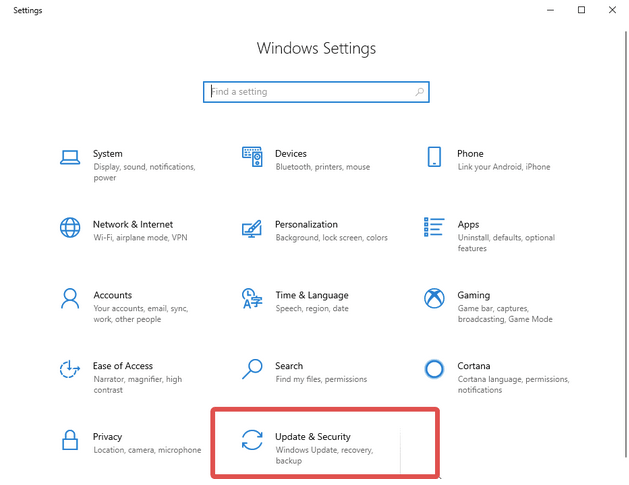
3. korak: Pridobite najnovejše posodobitve v razdelku za posodobitve sistema Windows. Kliknite Preveri posodobitve. Preverite tudi, ali so vaše posodobitve zaustavljene; kliknite Nadaljuj posodobitve v primeru.
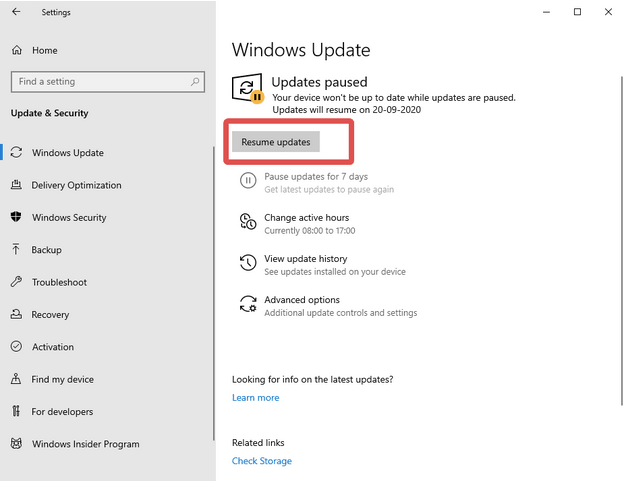
Zaženite SFC
Preverjevalnik sistemskih datotek je pripomoček za zagon skeniranja poškodovanih sistemskih datotek. Pomagal bo pri odpravljanju težav, povezanih s sistemskimi procesi. Odprite ukazni poziv v iskalni vrstici v meniju Start in izberite Zaženi kot skrbnik.
Zdaj vnesite naslednji ukaz za zagon skeniranja SFC.-
Pritisnite tipko Enter.
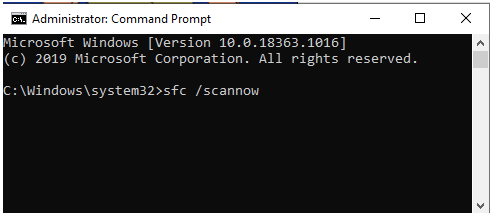
Rezultate boste videli, ko je skeniranje končano z vsemi pokvarjenimi ali poškodovanimi imeni datotek.
Zaženite odpravljanje težav pri vzdrževanju sistema –
Drugo vgrajeno orodje za odpravljanje težav z uporabo visokega CPE-ja Windows Shell Experience Host je orodje za odpravljanje težav pri vzdrževanju sistema. Zmožen je zaznati težave, povezane z zlomljenimi bližnjicami ali težavami, povezanimi z namizjem.
1. korak: Odprite Run Command s pritiskom na Windows tipko + R na tipkovnici .
2. korak: Odprite orodje za odpravljanje težav z vzdrževanjem sistema, tako da vanj vnesete msdt.exe -id MaintenanceDiagnostic .
3. korak: Kliknite V redu.
4. korak: Zaženite odpravljanje težav s klikom na Zaženi kot skrbnik.
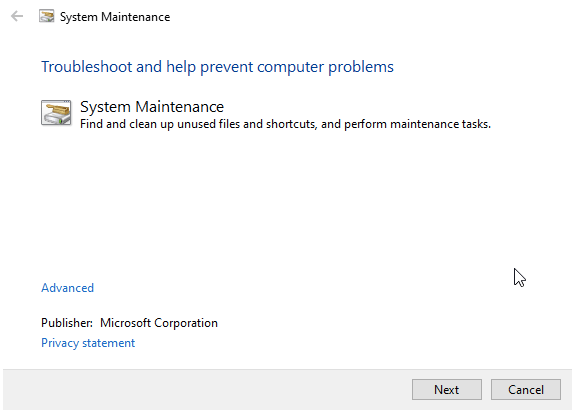
Onemogoči samodejno izbiro barv –
Ker je gostiteljski proces Windows Shell Experience povezan z grafičnim zaslonom, prilagodimo nastavitve zanj. Najprej onemogočimo samodejno izbiro barv, da bo proces stabilen za vaš CPE.
1. korak: Odprite domače nastavitve tako, da z desno tipko miške kliknete prostor na namizju in izberete Prilagodi.
2. korak: Pojdite na razdelke Barve tako, da ga kliknete v levem podoknu. Tukaj preverite, ali je potrjena možnost – Samodejno izberi barvo poudarka iz mojega ozadja . Najdete ga pod razdelkom. Izberite barvo poudarka.
3. korak: Onemogočite ga tako, da ga počistite.
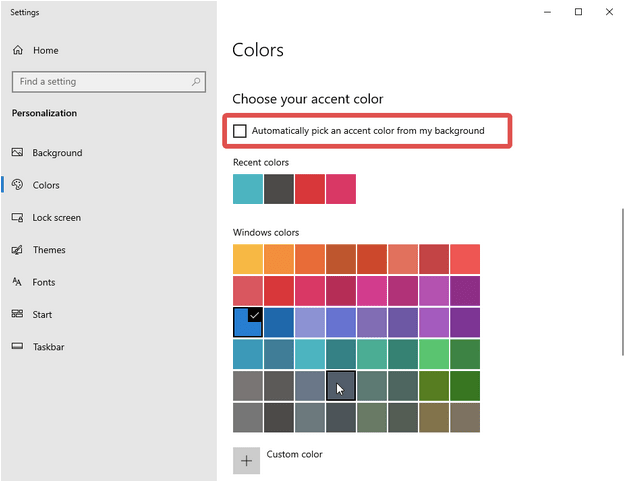
Uporabi statično ozadje –
Poleg barve lahko ozadje zaslona na vašem računalniku povzroči tudi visoko porabo CPE s postopkom shellexperiencehost.exe. Zato predlagamo, da spremenite ozadje v statično sliko. To bo pripomoglo k nižji porabi procesa CPE za prikazovanje nenehno spreminjajoče se grafike, kar je v primeru video ozadij.
Skeniraj za zlonamerno programsko opremo –
Če nobena od metod ne odpravi težave z visoko porabo CPE v vašem sistemu, zaženite skeniranje zlonamerne programske opreme. Možno je, da je v vašem sistemu prisotna zlonamerna programska oprema, ki vpliva na sistemske nastavitve. Uporabite napredno orodje za optimiziranje sistema, da zaznate in odstranite kakršno koli zlonamerno programsko opremo iz vašega računalnika.
Namestite Advanced System Optimizer in ga odprite. V levem podoknu pojdite na razdelek Varnost in zasebnost. Zaženite skeniranje, da ugotovite, ali je v vašem računalniku prisotna zlonamerna programska oprema. Če najde zlonamerno programsko opremo, jo programska oprema hitro izbriše. Popravi lahko tudi kup sistemskih napak in tako naredi vaš sistem stabilen.
Kako onemogočim gostitelja izkušenj Windows Shell?
Ne, ne bi smeli onemogočiti gostiteljskega procesa v lupini Windows, saj bo to oviralo delovanje na vašem računalniku z operacijskim sistemom Windows. V nobenem primeru ni priporočljivo onemogočiti postopka.
Kako popravim visoko porabo CPE?
Če želite popraviti visoko porabo CPE v vašem računalniku, morate najprej ugotoviti težavo, ki stoji za tem. Z upraviteljem opravil preverite ime procesa, ki prikazuje največjo porabo CPE. Ko lahko prepoznate težavo, uporabite potrebno rešitev, da jo odpravite.
Zaključek-
V normalnih pogojih računalnik ne bi pokazal visoke porabe CPE zaradi gostiteljskega procesa Windows Shell Experience. Če je tako, lahko sledite zgornjim korakom, da odpravite težavo. Uporabite tudi Advanced System Optimizer, da odstranite morebitno zlonamerno programsko opremo, če to vpliva na sistemski proces. Predlagamo tudi, da spremljate temperaturo vašega CPE-ja, da nadzorujete svojo strojno opremo.
Upamo, da bodo te metode odpravile težave z visoko porabo CPE-ja v lupini Windows. Radi bi izvedeli vaše mnenje o tej objavi, da bo bolj uporabna. Vaši predlogi in komentarji so dobrodošli v spodnjem razdelku za komentarje. Delite informacije s prijatelji in drugimi tako, da delite članek na družbenih omrežjih.
Radi slišimo od vas!
Smo na Facebooku, Twitterju, LinkedInu in YouTubu. Za kakršna koli vprašanja ali predloge nam to sporočite v spodnjem razdelku za komentarje. Radi se obrnemo na vas z rešitvijo. Redno objavljamo nasvete in trike, skupaj z odgovori na pogosta vprašanja, povezana s tehnologijo. Vklopite obvestila, če želite prejemati redne posodobitve o svetu tehnologije.
Sorodne teme:
Kako popraviti visoko porabo procesorja v procesu servisiranja gostitelja DISM
10+ najboljših programov za posodobitev gonilnikov za Windows 10, 8, 7 (brezplačno in plačano)
15 najboljših brezplačnih programov za čiščenje računalnika za Windows 10, 8, 7
Izklop aplikacij, ki jih ne potrebujete, je najučinkovitejši način za hitrejši zagon računalnika z operacijskim sistemom Windows.
Spreminjanje ozadja v sistemu Windows 11 je eden najboljših načinov za prilagoditev namizja.
V tem članku vas bo Quantrimang vodil skozi nekaj načinov za odpravo napake, ki povzroča samodejno ponovni zagon računalnikov z operacijskim sistemom Windows ob pritisku gumba za zaustavitev.
Uporabniki lahko prilagodijo in spremenijo velikost ikon v opravilni vrstici, da so manjše ali večje, odvisno od potreb posamezne osebe.
Izjema sistemske storitve ali SYSTEM_SERVICE_EXCEPTION je ena od napak BSOD (modri zaslon smrti). Napake izjem sistemskih storitev se pojavljajo precej pogosto in neprekinjeno.
Windows 10/11 vključuje skriti skrbniški račun, ki ga lahko uporabite za upravljanje vseh pomembnih podatkov v računalniku. Poglejmo, kako omogočiti ali onemogočiti vgrajeni skrbniški račun v sistemu Windows 10/11!
Od različic sistema Windows 11, 26120.4741 (beta 24H2) in 26200.5710 (razvojna različica 25H2), lahko uporabniki vidijo, katere aplikacije drugih ponudnikov so uporabljale modele umetne inteligence, ki jih poganja Windows.
Podpora za Windows 10 se končuje in če vaš računalnik ne more zagnati sistema Windows 11, bo končal na odpadu. Vendar obstaja pametno orodje, s katerim lahko s preprostim trikom zaženete Windows 11 na svojem starem računalniku.
Igralni način, ki v sistemu Windows 10/11 izboljša zmogljivost, lahko naredi več kot le iztisne nekaj dodatnih sličic na sekundo iz vašega najljubšega FPS-ja.
Microsoftov .NET Framework je programska platforma, ki vključuje programske knjižnice, ki jih je mogoče namestiti ali so že vključene v operacijske sisteme Windows. V nekaterih primerih vaš računalnik ne more namestiti te programske opreme. Zato sledite rešitvi v spodnjem članku.








